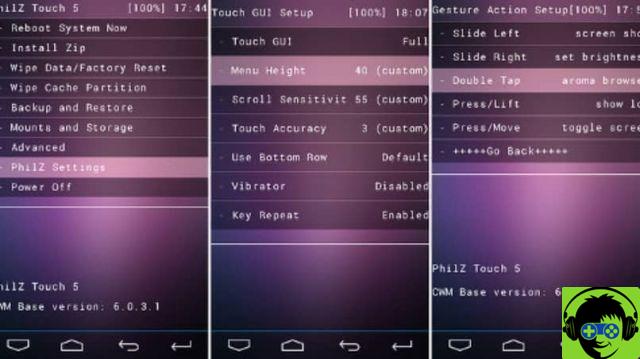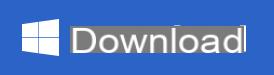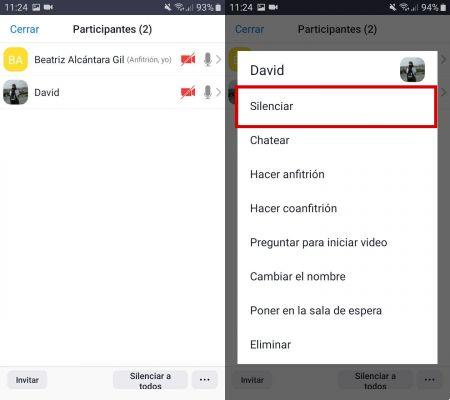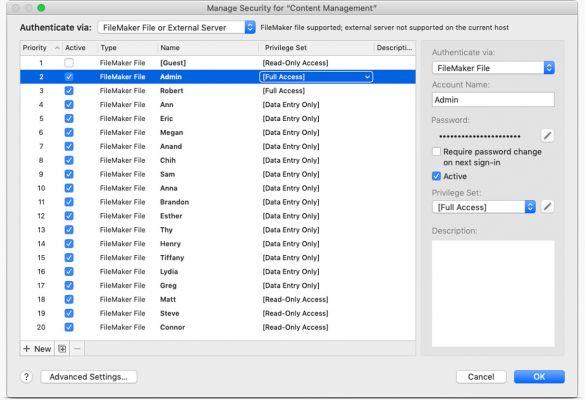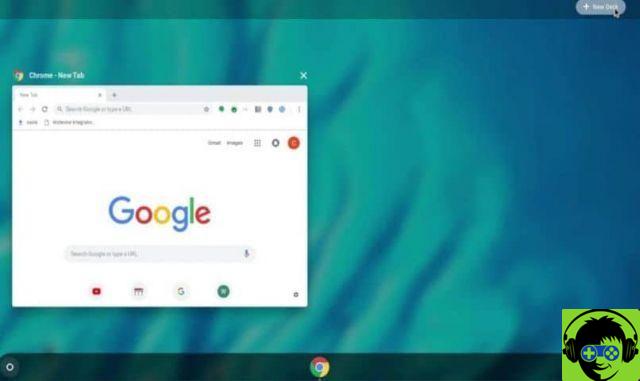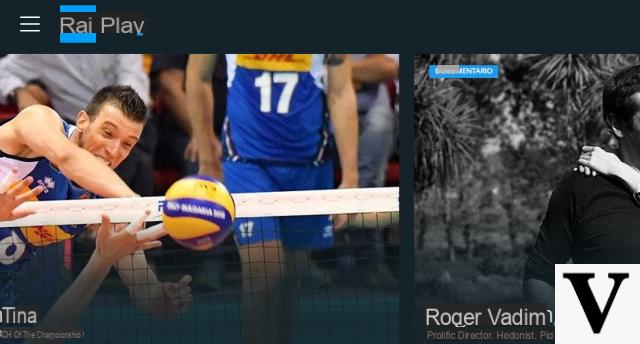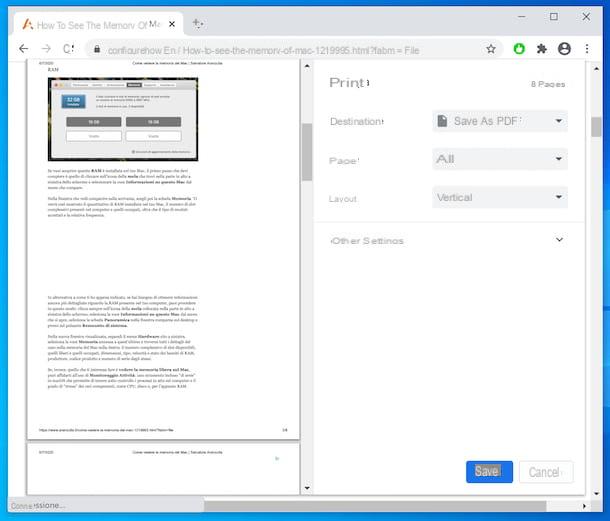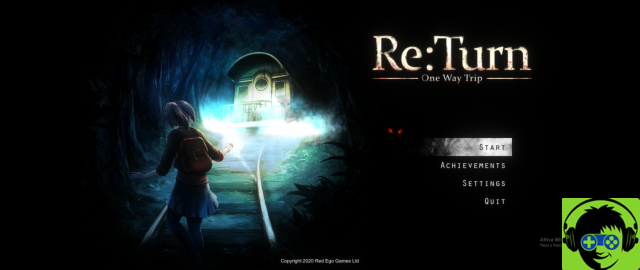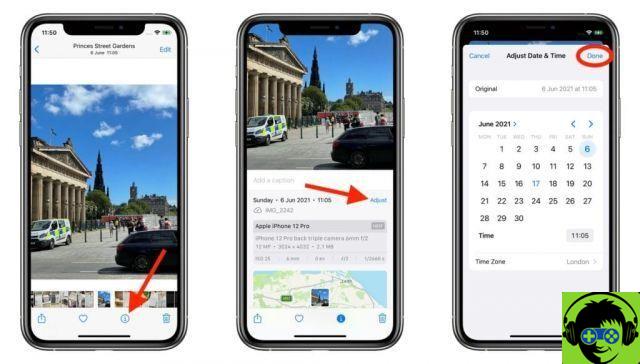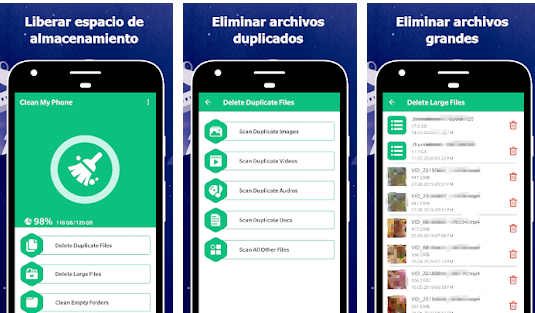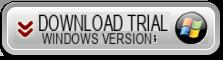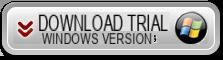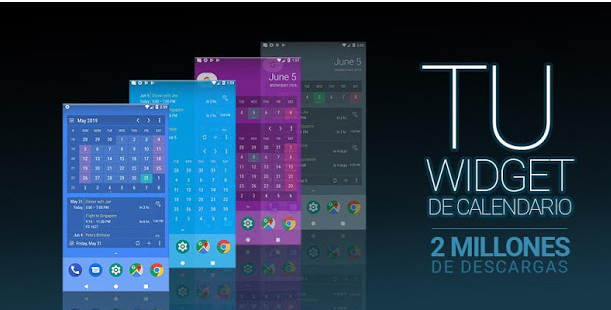Parallels a dévoilé aujourd'hui Parallels Desktop pour Chromebook Enterprise (parallels.com/chrome), le premier logiciel au monde qui vous permet d'exécuter Windows directement sur les appareils Chromebook de l'entreprise.
Ce logiciel permet aux applications Windows, y compris Microsoft Office et d'autres applications technologiques, de fonctionner même sans connexion Internet.
Parallels Desktop pour Chromebook Enterprise est intégré à Chrome OS et à la console de gestion Google et ne nécessite pas d'infrastructure VDI, ce qui permet aux équipes informatiques d'effectuer en toute sécurité les tâches de configuration et de déploiement.
Parallels Desktop offre une expérience intégrée pour Windows et Chrome OS
L'intégration de Windows et de Chrome OS dans Parallels Desktop améliore la productivité et facilite l'exécution de n'importe quelle tâche.
- Exécution simultanée de plusieurs applications Windows et Chrome OS : exécutez Microsoft Office et d'autres applications Windows directement sur un Chromebook d'entreprise. Ajoutez facilement des graphiques de tendance dans Excel, des légendes et des citations dans Word, et des polices personnalisées ou des en-têtes et pieds de page dans PowerPoint. Toutes ces fonctionnalités ne sont pas disponibles dans les autres versions de Microsoft Office et vous pourrez les utiliser tout en travaillant avec les applications Chrome OS en même temps. Oubliez le redémarrage ou le recours à des émulateurs instables.
- Installez et exécutez les applications Windows approuvées par votre entreprise sur un Chromebook: Travaillez avec une productivité maximale en utilisant tous les outils et fonctionnalités disponibles dans vos applications Windows. De cette façon, vous pouvez collaborer avec toute personne qui a besoin d'accéder à votre travail dans le format d'application de ce système.
- Vous n'avez pas accès à Internet ? Aucun problème! Exécutez des applications Windows sur le Chromebook, même lorsque la connexion Internet est mauvaise ou absente. Ainsi, vous pouvez travailler et rester productif au milieu de la forêt, dans l'avion ou lorsque l'accès à Internet est instable.
Productivité améliorée et intégrations transparentes
- Notes de partage : copier et coller du texte et des graphiques entre Windows et Chrome OS dans les deux sens, de Windows vers Chrome OS et vice versa.
- Profil utilisateur partagé : Les dossiers des utilisateurs Windows (Bureau, Documents et Téléchargements) sont redirigés vers la section des fichiers Windows dans Chrome OS pour garantir l'accès aux fichiers par les applications sur ce système, sans qu'il soit nécessaire de créer des doublons. Cela permet également à Chrome OS d'accéder aux fichiers lorsque Windows n'est pas en cours d'exécution.
- Partagez des dossiers personnalisés : partagez n'importe quel dossier sur Chrome OS avec Windows, y compris ceux du stockage en nuage comme Google Drive ou OneDrive, et utilisez-les pour enregistrer des fichiers pour les applications Windows.
- Résolution d'écran dynamique : il suffit de cliquer et de faire glisser le coin ou la bordure de la fenêtre Windows 10 pour modifier facilement la résolution de l'écran Windows.
- Prise en charge du plein écran sur Windows 10 : configurez Windows 10 pour utiliser le plein écran sur Chromebook. Sélectionnez simplement le bouton Agrandir dans le coin supérieur droit de la fenêtre. Placez Windows sur un bureau virtuel séparé et basculez entre Chrome OS et Windows d'un simple glissement de doigt.
- Ouverture de liens Web Windows avec votre logiciel préféré : Vous pouvez configurer Windows 10 pour ouvrir des liens Web à partir de Chrome OS ou utiliser votre navigateur Windows préféré : Chrome, Microsoft Edge, Internet Explorer, Firefox, Brave, Opera, etc.
- Association d'applications Windows pour ouvrir des fichiers dans Chrome OS: Les applications Windows sont entièrement intégrées à l'interface "Ouvrir avec" de Chrome OS. Attribuez une application Windows par défaut pour certains types de fichiers ou pour en ouvrir une dans Windows.
- Impression sans problème : le Les imprimantes disponibles dans Chrome OS peuvent être partagées avec Windows 10. Vous pouvez également utiliser des imprimantes disponibles uniquement dans Windows 10, ce qui peut nécessiter l'installation des pilotes d'imprimante appropriés pour ce système.
L'essentiel de la virtualisation
- suspendre et reprendre Windows: suspendez et reprenez Windows pour reprendre immédiatement le travail dans Windows.
- Utilisez la souris, le clavier et l'environnement tactile du Chromebook pour travailler avec les applications Windows.
- Synchronisation du curseur de la souris : déplacez et utilisez le curseur de la souris entre Chrome OS et Windows. La conception de celui-ci est transformée en fonction de l'environnement de chaque système d'exploitation.
- Défilement et zoom : le Les applications Windows vous permettent d'utiliser un pavé tactile, une souris ou un écran tactile pour faire défiler et zoomer.
- son: joue les sons des applications Windows. La prise en charge du microphone sera incluse dans une future mise à jour.
- Performances du disque : La technologie de disque virtuel propriétaire de Parallels offre des performances améliorées par rapport à un contrôleur de mémoire express non volatile (NVMe).
- réseaux: Windows utilise la connexion réseau de Chrome OS, même avec un VPN. Les options de configuration permettent de l'utiliser sous Windows.
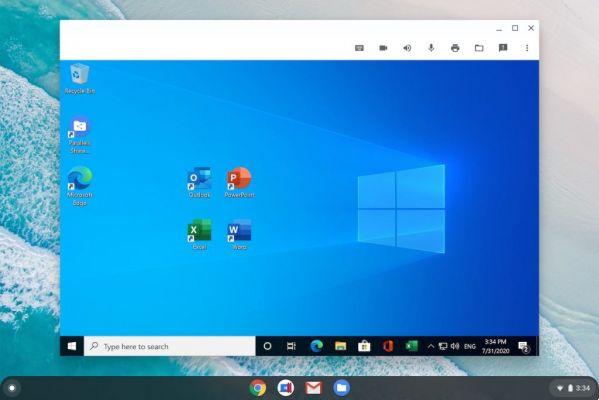
Distribuez et gérez facilement les licences
- Expérience d'assistance de première classe : D'un simple clic sur l'icône Parallels Desktop, l'utilisateur du Chromebook peut installer et activer Parallels Desktop. Vous pouvez également télécharger une image Windows préparée et prête à l'emploi. La somme de contrôle SHA256 garantit un téléchargement réussi, et l'allocation automatique du processeur et de la RAM garantit que les performances sont équilibrées pour l'utilisateur du Chromebook.
- Administration Windows : les administrateurs informatiques peuvent préparer Windows en fonction des besoins de l'utilisateur du Chromebook et de l'équipe informatique. Le système Windows peut rejoindre un domaine, être géré avec des stratégies de groupe et des outils d'administration Windows, et généralement répondre aux normes de sécurité d'une organisation. Les options d'itinérance, de redirection de dossier et de profil FSLogix sont également disponibles en désactivant l'option de profil utilisateur partagé.
- Intégration avec la console d'administration Google : la console d'administration Google peut être utilisée pour :
- Activez et désactivez Parallels Desktop pour les utilisateurs sélectionnés.
- Mettre en place une image d'entreprise pour des utilisateurs spécifiques.
- Spécifiez une quantité d'espace disque requise pour le téléchargement et le fonctionnement de la machine virtuelle Windows.
- Désactivez la ligne de commande pour gérer les machines virtuelles pour les utilisateurs sélectionnés.
- Vérifiez si les analyses anonymes dans le produit sont activées pour Parallels Desktop.
- Norme de sécurité Chrome OS : Un bac à sable Windows généré par Google garantit que Chrome OS reste toujours sûr et sécurisé.
- Approche de licence convivial : système de licence très convivial pour les utilisateurs finaux. L'équipe informatique peut utiliser la console d'administration Google pour suivre les licences utilisateur, acheter et appliquer des modules complémentaires à tout moment, et renouveler les licences en fonction de l'utilisation.
- Faible coût total de possession et expérience informatique hautement agile : consolider le matériel, réduire les dépenses et voyager avec moins de poids. Les applications et fichiers Windows 10 et Chrome OS dont les utilisateurs professionnels de Chromebook ont besoin sont à portée de main. Cela élimine le besoin, les dépenses et les inconvénients liés à l'achat, à la maintenance et au transport d'un PC ou à l'installation d'une solution VDI, qui n'est pas disponible hors ligne, lors de l'utilisation d'applications Windows.
- Assistance Parallels Premium II la prise en charge est incluse dans la licence Parallels Desktop pour Chromebook Enterprise. L'assistance par téléphone et par e-mail est disponible dans Parallels My Account, qui permet également de surveiller les tickets d'assistance ouverts et leur statut. Les ingénieurs de support de Parallels Desktop garantissent un support de classe entreprise. Un guide de l'utilisateur en ligne, un guide de l'administrateur et une base de connaissances incluent des réponses aux questions sur Parallels Desktop.
À l'avenir, Parallels Desktop pour Chromebook Enterprise inclura de nouvelles mises à jour de produits concernant la prise en charge de la caméra, du microphone et des périphériques USB.
Disponibilité, essai gratuit et prix
Parallels Desktop pour Chromebook Enterprise est désormais disponible pour 59,99 $ par an et par utilisateur. Vous pouvez afficher tous les détails du produit, y compris un mois d'essai gratuit complet avec cinq licences utilisateur, sur parallels.com/chrome.
Configuration requise
- Matériel recommandé :
- Processeur : Intel Core i5 ou Intel Core i7
- Mémoire: 16 GB
- Mémoire : SSD de 128 Go ou plus
Appareils favoris :
- HP:
- Chromebook HP Elite c1030 Enterprise (consigné)
- Chromebook HP Pro c640 Entreprise
- Google:
- Google Pixelbook
- Google Pixelbook Vai
- Acer:
- Acer Chromebook Spin 713
- Acer Chromebook Spin 13
- Dell:
- Chromebook Enterprise Dell Latitude 5300 2-en-1
- Chromebook Enterprise Dell Latitude 5400
- Lenovo:
- Chromebook Lenovo Yoga C630
- Asus:
- Chromebook Flip C436FA d'ASUS
- Licence Windows 10 :
- Les entreprises clientes peuvent utiliser les accords Microsoft et les licences Windows existants.
- Console d'administration Google :
- Les administrateurs informatiques peuvent gérer les appareils Chromebook couverts par Chrome Enterprise Upgrade.